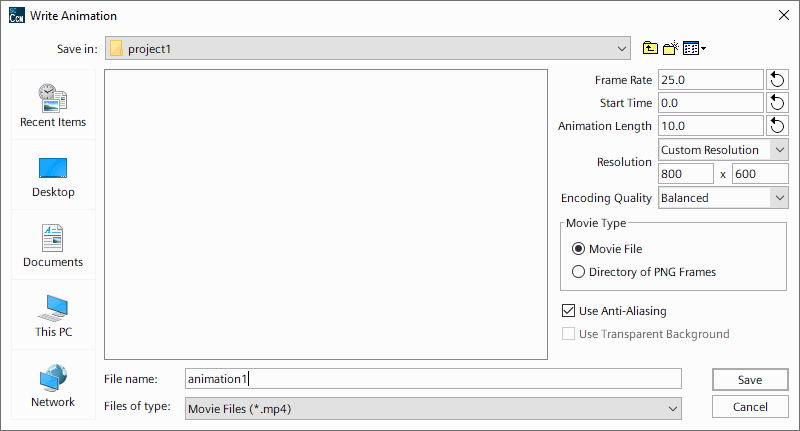在场景中动画演示对象
Simcenter STAR-CCM+ 提供了多种方法,用于通过移动图像探索解算方案。场景内动画提供对特定场景显示器的动态观察。导出至 MP4 文件可在解算方案(尤其是瞬态解算方案)进行过程中构建动画。剧本动画提供了更高水平的故事构建和控制。
场景动画在显示器级别下定义,通常用于重复可以交互的方式查看并导出至文件的序列。剧本用于创建基于故事的序列,这些序列可以包含场景动画,但同时扩展为多个场景,并更改摄像机角度以及基于帧控制后处理对象的相关属性。有关使用剧本的指导,请参见剧本动画。
要成功激活场景动画,需要选择显示器和输入部件的正确组合。通常,必须在显示器的部件属性中包含一个或多个衍生部件。例如,如果具有的标量显示器的输入部件为对称边界,则不会看到任何动画。相反,必须包含 Simcenter STAR-CCM+ 可以在整个求解域中扫掠的平面截面衍生部件。
要激活显示器的场景动画:
-
确保至少有一个显示器输入部件是衍生部件。使用以下表作为指导:
显示器类型 动画支持的衍生部件 动画效果 标量,几何 平面截面或等值面
单截面平面仅允许连续扫掠;多截面平面同时支持离散扫掠动画。
在连续移动中从起点扫掠到终点,或通过在离散位置之间移位进行扫掠。 矢量 显示矢量的所有部件 沿流向从入口移动到出口的矢量;扫掠 流线 流线 追踪器 -
选择 节点,然后将动画模式设为以下某个选项:
- 对于标量或几何显示器:连续扫掠或离散扫掠
- 对于矢量显示器:脉冲、连续扫掠或离散扫掠
- 对于流线显示器:追踪器
-
选择相应的子节点,然后设置其属性。
- 连续扫掠或离散扫掠
- 使用属性可控制在整个域中扫掠表面时的速度。对于离散选项,扫掠停止由基础衍生部件上的多个截面定义。
- 脉冲
- 使用周期时间(秒)控制图形从入口运动到出口所需的总时间。
- 追踪器
- 控制追踪器之间的延迟、头的尺寸、尾长以及追踪器从入口运动到出口所需的总时间(周期时间)。
-
要在场景中播放和控制动画,使用动画工具栏中的控制:
 (播放/暂停活动场景中的动画)
(播放/暂停活动场景中的动画) (停止活动场景中的动画)
(停止活动场景中的动画) (播放/暂停动画)
(播放/暂停动画)- 当动画处于冻结帧时,可以将动画一次向前或向后移动一帧。单击
 (单步前进)可向前移动,单击
(单步前进)可向前移动,单击  (单步后退)按钮可向后移动。
(单步后退)按钮可向后移动。
- 要增加或减少动画中的每秒帧数,选择 节点,然后将目标帧速率 (fps) 设为新值。
-
要将动画导出为电影文件或一系列图像,执行以下操作:
如果已导出 .png 文件目录,则可以使用选定媒体程序创建动画。可以在 Windows 和 Linux 的各种视频播放软件工具中播放电影文件 (.mp4)。
-
对于扫掠动画,如果动画在场景中缓慢播放,则可以激活预计算步属性。
默认情况下,Simcenter STAR-CCM+ 必须在每个动画步期间访问服务器才能计算衍生部件的值和几何。当激活预计算时,Simcenter STAR-CCM+ 将在开始动画演示之前准备这些计算,以在动画演示衍生部件时不需要持续地访问服务器。预计算步通过更高的平均帧速率提高了动画的性能,但预计算需要更多时间,且动画需要更多内存。对时间和内存的需求随指定的步数成比例增加。
 (
(